So beheben Sie „Es gab ein Problem, das Paket an Android zu analysieren“

- 3301
- 541
- Susanne Stoutjesdijk
Androids „Es gab ein Problem, das das Paket analysiert zu haben“ wird normalerweise angezeigt, wenn Sie versuchen, eine App über eine fehlerhafte APK -Datei zu installieren. Der Fehler zeigt Ihnen, dass ein Problem vorhanden ist, das das App -Paket analysiert hat, was bedeutet, dass das Paket (APK) problematisch ist.
Wenn Sie die App verwenden müssen, die Sie über APK installieren möchten, möchten Sie möglicherweise eine Lösung für Ihr Problem finden. Hier sind einige Korrekturen, die Sie für sich selbst versuchen können.
Inhaltsverzeichnis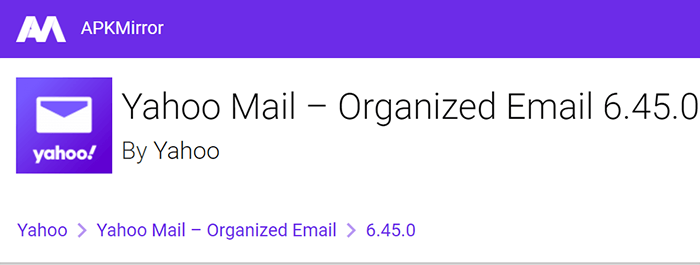
Sie können auch versuchen, die APK zuerst auf Ihren Computer herunterzuladen und diese Datei dann auf Ihr Telefon zu verschieben. Dies behebt alle Download -Korruptionsprobleme, die Ihr Telefon möglicherweise hat. Sie sollten auch versuchen, die neueste oder eine ältere Version des APK herunterzuladen und festzustellen, ob dies auf Ihrem Telefon funktioniert.
Laden Sie die APK von einer anderen Quelle herunter
Wenn das Wiederleiten der APK nichts für Sie geändert hat, scheint die APK auf der Host -Site fehlerhaft zu sein. Eine Möglichkeit, dies zu umgehen, besteht darin, die App von einer anderen Website herunterzuladen.
Es gibt viele APK -Download -Websites, auf denen Sie die apk -Dateien der meisten Apps finden können. Gehen Sie einfach zu einer dieser Websites, laden Sie die APK für Ihre App herunter und installieren Sie die App auf Ihrem Android -Gerät.
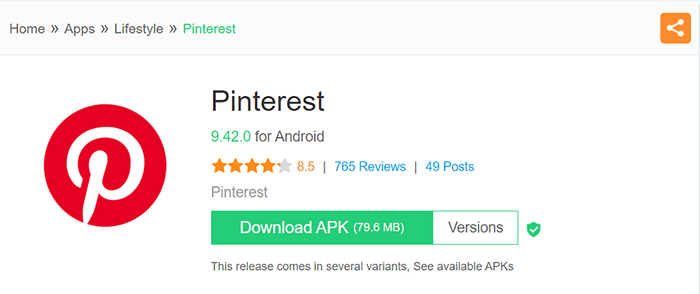
Dies ist eine schnelle und einfache Methode, um spezifische Probleme mit der APK zu beheben.
Aktualisieren Sie Ihre Android -Version, um das Problem mit dem Parse -Fehler zu beheben
Wenn die von Ihnen zu installierende App nicht mit Ihrer Android -Betriebssystemversion kompatibel ist, heißt es möglicherweise, dass Ihr Telefon das Paket analysiert hat, um das Paket zu analysieren.In diesem Fall besteht die beste Lösung darin, die Softwareversion auf Ihrem Telefon zu aktualisieren.
Es ist schnell, einfach und kostenlos, Android -Updates zu installieren. Alles, was Sie brauchen, ist eine aktive Internetverbindung, und Sie können loslegen.
- Greife auf ... zu Einstellungen App auf Ihrem Telefon.
- Scrollen Sie nach unten Einstellungen und tippen Sie auf System > Systemaktualisierung.
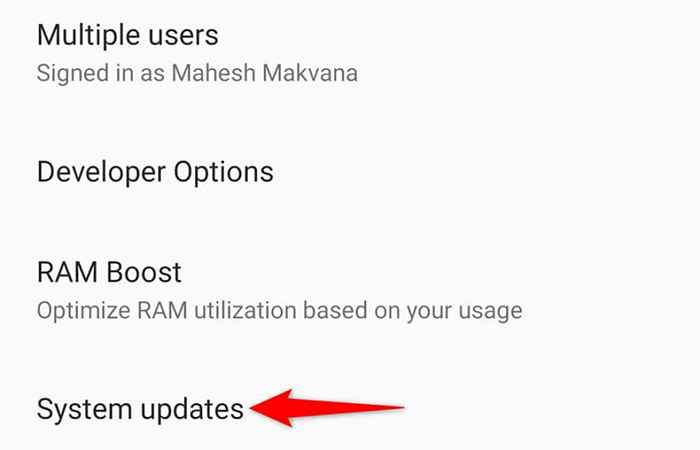
- Lassen Sie Ihr Telefon nach verfügbaren Updates suchen.
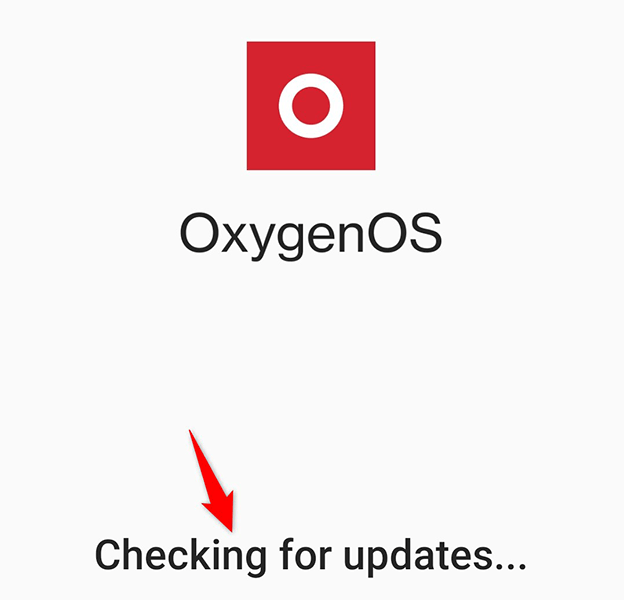
- Installieren Sie das verfügbare Update auf Ihrem Telefon.
- Öffnen Sie Ihren Dateimanager und tippen Sie auf Ihre APK, um die App auf Ihrem Telefon zu installieren.
Schalten Sie die Option "Unbekannte Quellen" auf Ihrem Android -Telefon um
Unbekannte Quellen ist eine Option in Android, mit der Sie Apps von außerhalb des Play Store auf Ihrem Telefon installieren können. Wenn Sie Probleme beim Installieren von APKs erleben, lohnt es sich, diese Funktion auszuschalten und dann die Funktion wieder einzuschalten.
Sie können diese Option per AP-Basis verwalten. Wenn Sie den Chrome-Browser zum Herunterladen von APKs verwenden, müssen Sie nur die Option für Chrome in Einstellungen auf Ihrem Telefon umschalten.
- Öffne das Einstellungen App auf Ihrem Telefon.
- Navigieren zu Apps und Benachrichtigungen > Spezialer App -Zugriff > Installieren Sie unbekannte Apps > Chrom in Einstellungen.
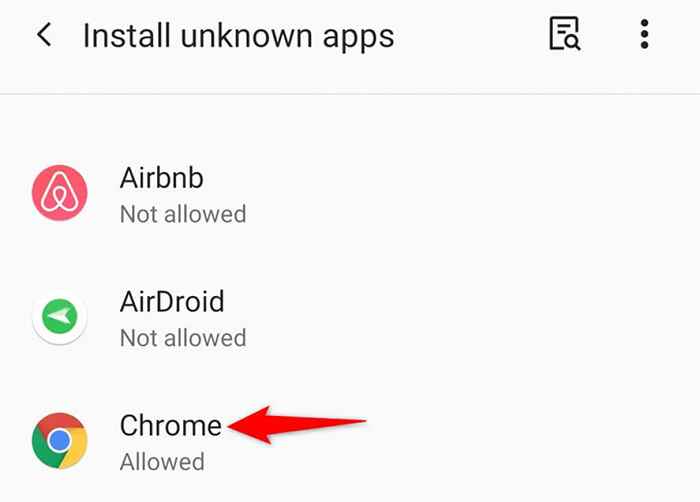
- Ausschalten Aus dieser Quelle zulassen Möglichkeit.
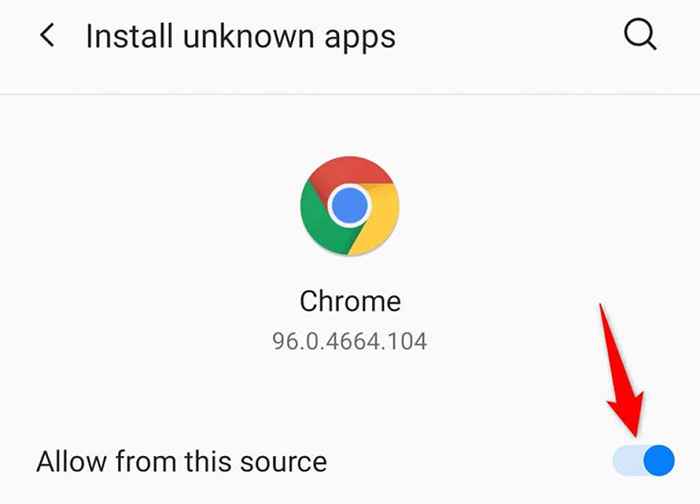
- Warten Sie ungefähr fünf Sekunden.
- Mach das ... an Aus dieser Quelle zulassen Möglichkeit.
- Offen Chrom (Oder für eine App, für die Sie die Option umgeschaltet haben), laden Sie Ihre APK herunter und tippen Sie auf die APK, um Ihre App zu installieren.
Aktivieren Sie das USB -Debugging, um den Paketfehler zu beheben
USB -Debugging auf Ihrem Telefon hat nichts mit der Installation von APKs zu tun. Es lohnt sich jedoch, die Funktion zu ermöglichen, um festzustellen, ob dies Ihr Problem behebt. Das Aktivieren von USB -Debugging hilft dabei, bestimmte Probleme auf Android zu beheben.
Bevor Sie die Funktion aktivieren können, müssen Sie die entsperren Entwickleroptionen Menü auf Ihrem Telefon wie folgt:
Aktivieren Sie Entwickleroptionen
- Öffne das Einstellungen App auf Ihrem Telefon.
- Scrollen und tippen Über Telefon.
- Klopfen Nummer aufbauen Sieben Mal, und Ihr Telefon entsperren die Entwickleroptionen Speisekarte.
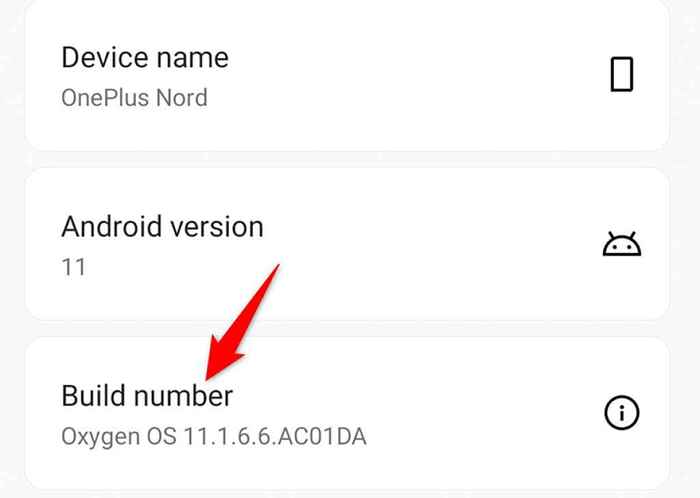
USB -Debugging aktivieren
- Gehen Sie zurück zum Hauptbildschirm von Einstellungen.
- Klopfen System > Entwickleroptionen.
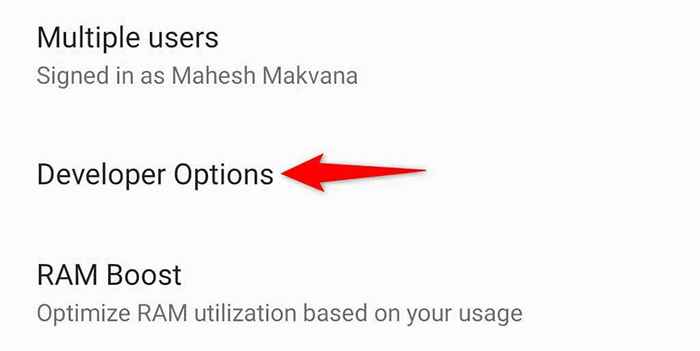
- Aktivieren Sie das USB -Debugging Möglichkeit.
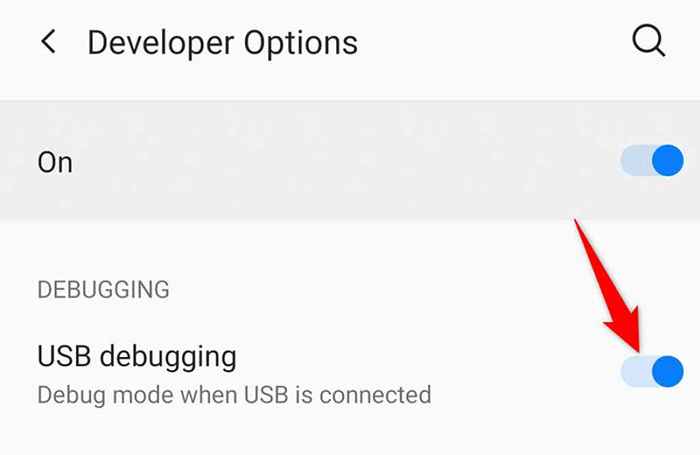
Öffnen Sie den Webbrowser- oder Dateimanager Ihres Telefons, tippen Sie auf Ihre heruntergeladene APK -Datei und die App sollte ohne Probleme installiert werden.
Deaktivieren Sie das Antiviren auf Ihrem Android -Telefon
Die Antiviren -App Ihres Telefons erkennt manchmal sicherere Dateien als potenzielle Bedrohungen. Aus diesem Grund können Sie Ihre App nicht installieren und in Ihrem Telefon heißt es: „Es gab ein Problem, das Paket zu analysieren.”
Schalten Sie in diesem Fall den Schutz Ihrer Antiviren -App aus und prüfen Sie, ob dies einen Unterschied macht. Die Option zur Deaktivierung des Schutzes finden Sie normalerweise auf dem Hauptbildschirm der App oder im Hauptmenü. Wenn Sie dies getan haben, tippen Sie auf Ihre APK -Datei und prüfen Sie, ob Ihre App installiert.
Wenn dies das Problem behoben hat und Ihre App erfolgreich installiert wurde, können Sie loslegen. Wenn das jedoch nicht funktioniert, lesen Sie weiter.
Finden Sie eine Alternative zu Ihrer App
Wenn Ihr Problem „Es gab ein Problem, das das Paket analysiert“ besteht. In diesen Fällen möchten Sie nach einer alternativen App für Ihr bestimmtes Gerät suchen.
Android ist nicht zu wenig Apps und es gibt zahlreiche Apps für jede Aufgabe, die Sie auf Ihrem Telefon ausführen möchten. Unabhängig davon.
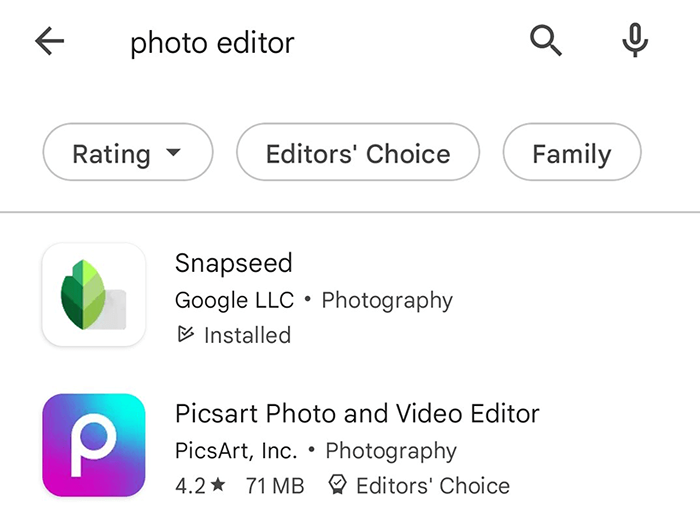
Einfach starten Google Play Store Suchen Sie auf Ihrem Telefon nach der App, nach der Sie suchen, und Sie erhalten die App genau dort-diesmal ohne Probleme.
Verabschieden Sie sich von dem Fehler „Es gab ein Problem, das das Paket analysiert habe
Wenn Sie Probleme haben, eine App auf Ihrem Android -Telefon zu installieren, lesen Sie die oben beschriebenen Methoden und Sie sollten das Problem beheben können. Falls keine der Methoden funktioniert, gibt es immer eine alternative App, die Sie ausprobieren können. Wir hoffen, das hilft Ihnen.
- « So reparieren Sie Windows 11, um Probleme zu beheben
- So sehen Sie sich Ihren Desktop unter Windows 11 schnell an »

